Jak otworzyć plik bez znajomości rozszerzenia W Windows 11/10?
Opublikowany: 2022-01-24Każdy plik na komputerze z systemem Windows, niezależnie od tego, czy jest to plik systemowy, czy plik aplikacji, ma rozszerzenie. Rozszerzenia plików to litery dodawane po kropce w nazwie pliku.
Na przykład plik Microsoft Word ma rozszerzenie DOCX. Tak więc plik Word powinien wyglądać tak:
Nowy_dokument.docx
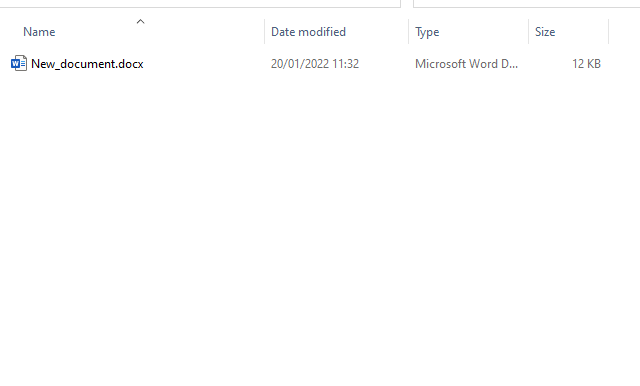
Rozszerzenie informuje system operacyjny o aplikacji wymaganej do uruchomienia pliku. Na przykład po dwukrotnym kliknięciu pliku Word system Windows automatycznie otwiera go w programie Word. Zauważysz również, że pliki mają różne ikony w zależności od ich rozszerzeń.
Ale co, jeśli masz plik bez rozszerzenia? W takim przypadku system Windows nie uruchomi pliku, ponieważ nie może go powiązać z żadnym programem. Zamiast tego pojawi się wyskakujące okienko z sugerowanymi aplikacjami.
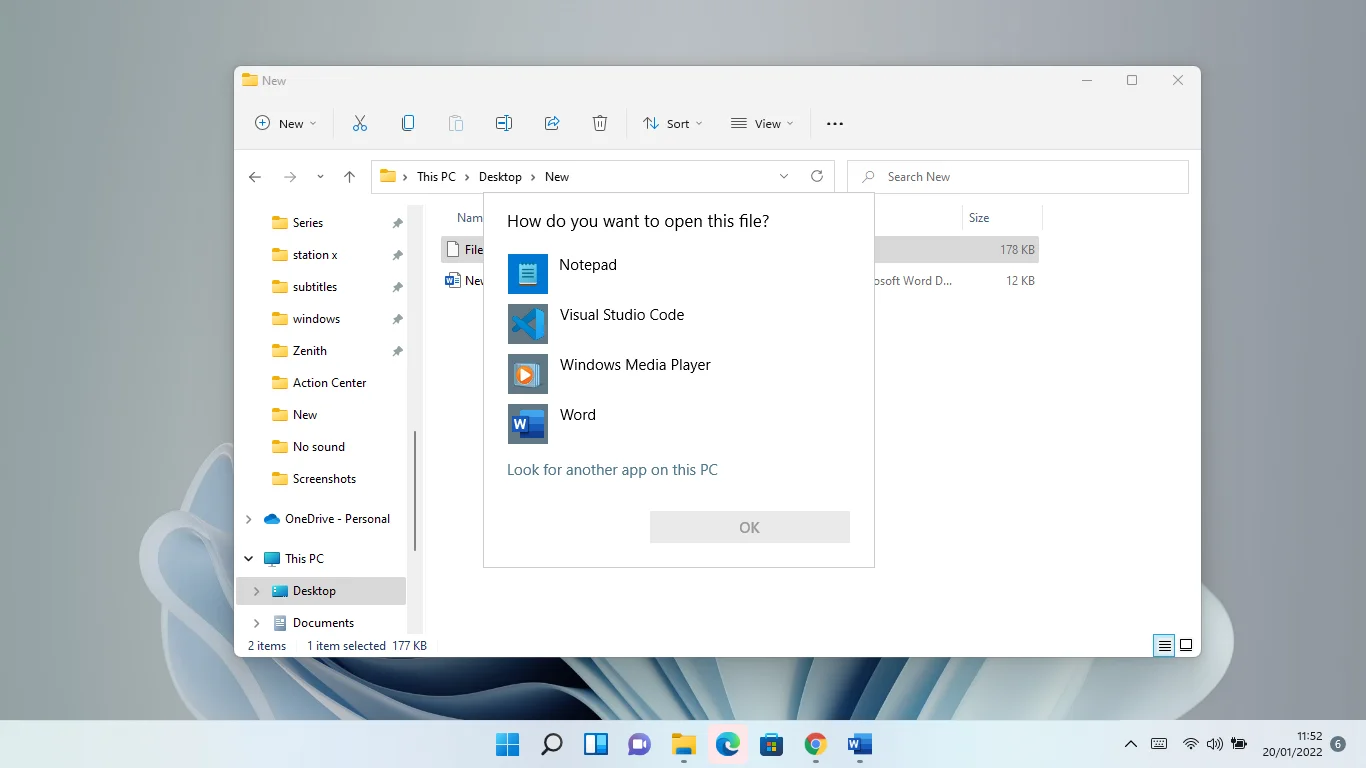
Plik będzie również zawierał ogólną, pustą ikonę pliku.
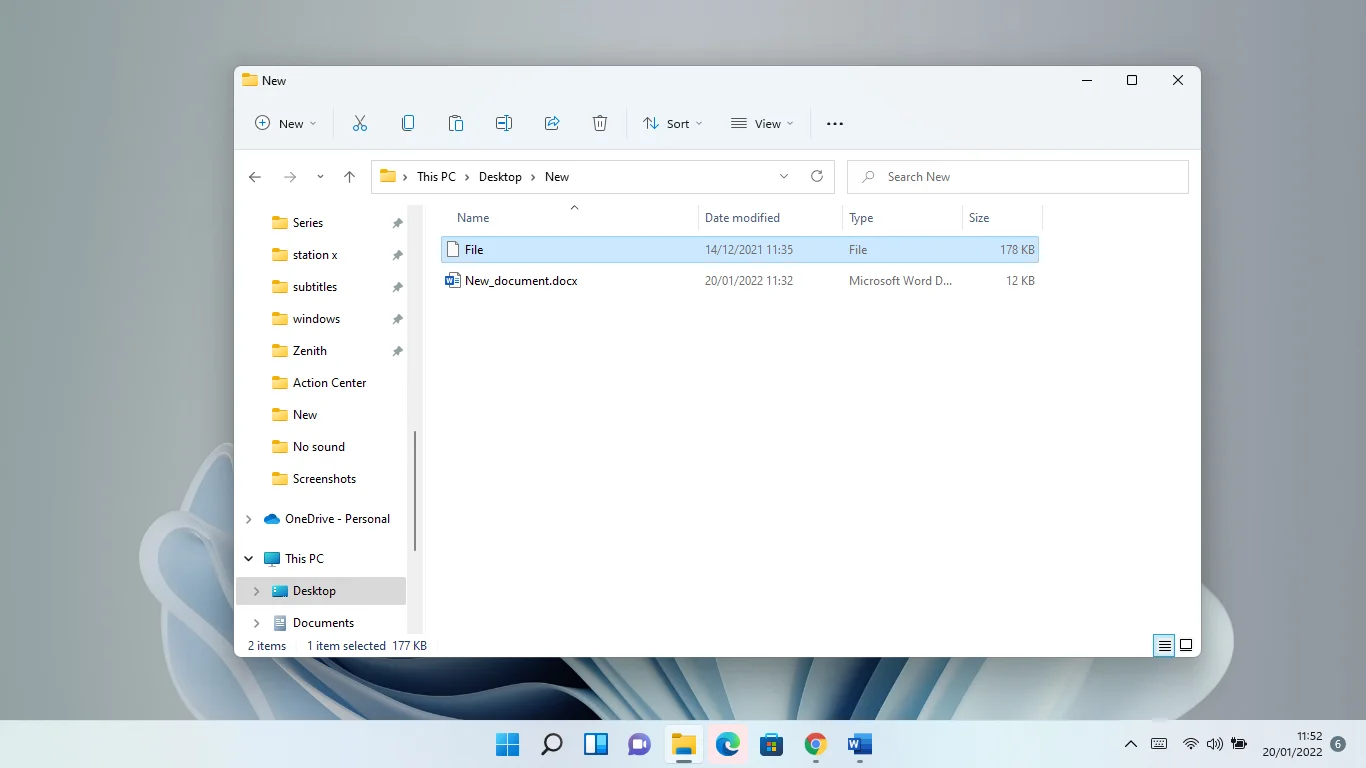
Dlaczego niektóre aplikacje mają pliki bez rozszerzeń?
Domyślnie system Windows nie wyświetla rozszerzeń plików. Aby je zobaczyć, musisz włączyć to ustawienie w Eksploratorze plików. Jeśli więc nie widzisz rozszerzeń, prawdopodobnie ustawienie jest wyłączone.
To powiedziawszy, niektóre pliki programów nie mają rozszerzeń. Są to pliki, które znajdziesz w folderze instalacyjnym aplikacji. W większości przypadków, zwłaszcza jeśli te pliki są pisane wielkimi literami i nie są wykonywalne, są to zwykły tekst.
Jak otwierać pliki bez rozszerzeń w Windows 11 i Windows 10?
Jak wspomnieliśmy, rozszerzenia plików są zwykle ukryte w Windows 10 i 11. Dzieje się tak, ponieważ manipulowanie rozszerzeniami może uszkodzić plik i sprawić, że będzie on trwale nieczytelny.
Jeśli chcesz zobaczyć rozszerzenie pliku, kliknij go prawym przyciskiem myszy i wybierz Właściwości. Na karcie Ogólne w oknie dialogowym Właściwości zobaczysz rozszerzenie pliku obok „Typ pliku”.
To powiedziawszy, jeśli pobrałeś plik i był on wyposażony w ogólną ikonę pliku, to nie ma rozszerzenia.
Jeśli znasz typ pliku, który pobrałeś lub skopiowałeś do swojego systemu, możesz ręcznie zmienić jego rozszerzenie, aby umożliwić systemowi Windows powiązanie go z odpowiednim programem. Aby to zrobić, musisz sprawić, by rozszerzenia były widoczne.
Wykonaj poniższe czynności, jeśli używasz komputera z systemem Windows 10:
- Stuknij ikonę Eksploratora plików na pasku zadań. Jeśli nie masz ikony, możesz dotknąć Win + E na klawiaturze lub kliknąć prawym przyciskiem myszy przycisk Start i wybrać Eksplorator plików.
- Gdy pojawi się okno, przejdź na górę i kliknij kartę Widok.
- Następnie zaznacz pole wyboru obok Rozszerzeń nazw plików. Otóż to.
- Możesz także przejść przez okno dialogowe Opcje folderów, aby zmienić to ustawienie. Oto jak:
- Po otwarciu Eksploratora plików kliknij kartę Widok i wybierz Opcje.
- Po otwarciu okna dialogowego Opcje folderów przejdź do karty Widok.
- Następnie przejdź do listy Ustawienia zaawansowane i odznacz pole „Ukryj rozszerzenia znanych typów plików”.
- Kliknij przycisk OK.
Wykonaj poniższe czynności, jeśli używasz komputera z systemem Windows 11:
- Stuknij ikonę Eksploratora plików na pasku zadań. Jeśli nie masz ikony, możesz dotknąć Win + E na klawiaturze lub kliknąć prawym przyciskiem myszy przycisk Start i wybrać Eksplorator plików.
- Gdy zobaczysz widok szybkiego dostępu w oknie Eksploratora plików, przejdź do górnej części interfejsu i kliknij Widok.
- Gdy pojawi się menu Widok, wybierz Pokaż > Rozszerzenia nazw plików. Rozszerzenia plików będą teraz widoczne.
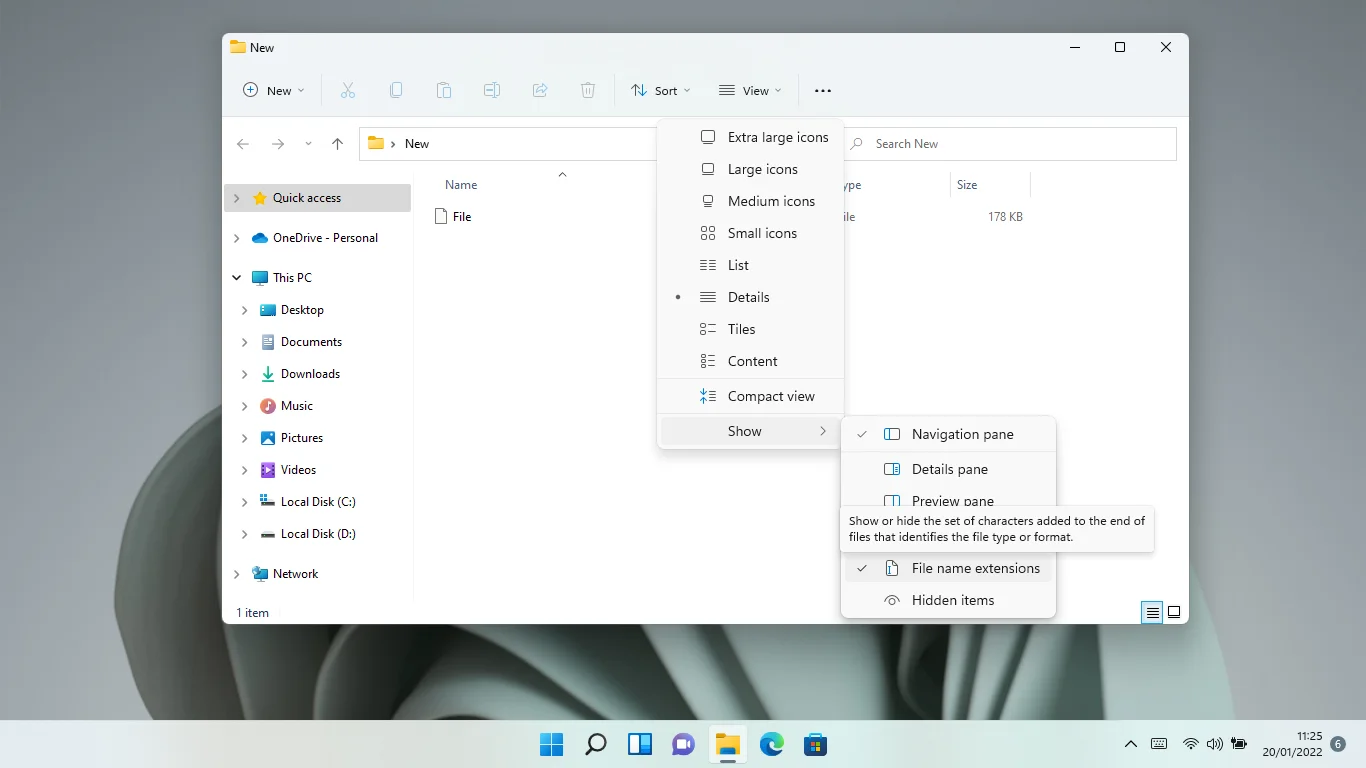
- Alternatywnie możesz przejść przez okno dialogowe Opcje folderów. Wykonaj następujące kroki:
- Kliknij trzy kropki obok przycisku Widok i wybierz Opcje.
- Po otwarciu okna dialogowego Opcje folderów przejdź do karty Widok.
- Następnie przejdź do listy Ustawienia zaawansowane i odznacz pole „Ukryj rozszerzenia znanych typów plików”.
- Kliknij przycisk OK.
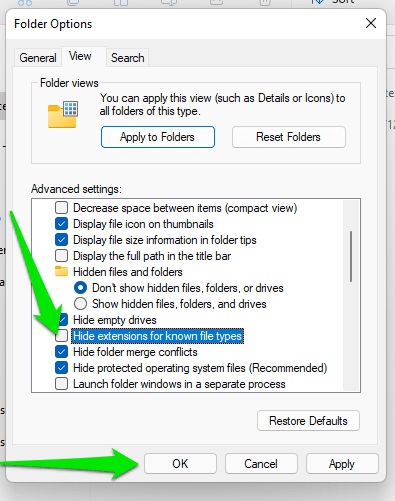
Teraz, gdy rozszerzenia są widoczne, możesz dowolnie zmieniać rozszerzenia plików. Pamiętaj, że użycie niewłaściwego rozszerzenia powoduje, że plik jest nieczytelny. Na przykład, jeśli zmienisz rozszerzenie pliku z DOCX (plik Word) na AVI (plik wideo), system Windows zwróci błąd za każdym razem, gdy spróbujesz go otworzyć.
Jeśli plik, z którym pracujesz, nie ma rozszerzenia, ale wiesz, jaka aplikacja powinna go uruchomić, wprowadź kropkę (.) po ostatniej literze, a następnie prawidłowe rozszerzenie.
Jak otworzyć plik bez rozszerzenia
Teraz, jeśli nie znasz typu pliku, z którym masz do czynienia, to inna historia. Oznacza to, że nie wiesz, jakie rozszerzenie wprowadzić. W takim przypadku będziesz musiał użyć bezpłatnego oprogramowania innej firmy, które jest przeznaczone do identyfikowania rozszerzeń nieznanych plików. Oto kilka narzędzi, które mogą Ci pomóc:
- Identyfikator pliku z Toolsley
- Identyfikator pliku TrID
- Pobierz DROID (Digital Record Object IDentification)
Pokażemy Ci, jak korzystać z tych narzędzi.

Identyfikator pliku Toolsley
Toolsley File Identifier jest dostępny w rozszerzeniach internetowych i wersjach online. W wersji online musisz otworzyć www.toolsley.com i przesłać swój plik. Możesz kliknąć przycisk Wybierz plik, aby wyszukać i otworzyć plik, lub przeciągnąć go i upuścić w polu. Narzędzie automatycznie zidentyfikuje plik i wyświetli jego szczegóły.
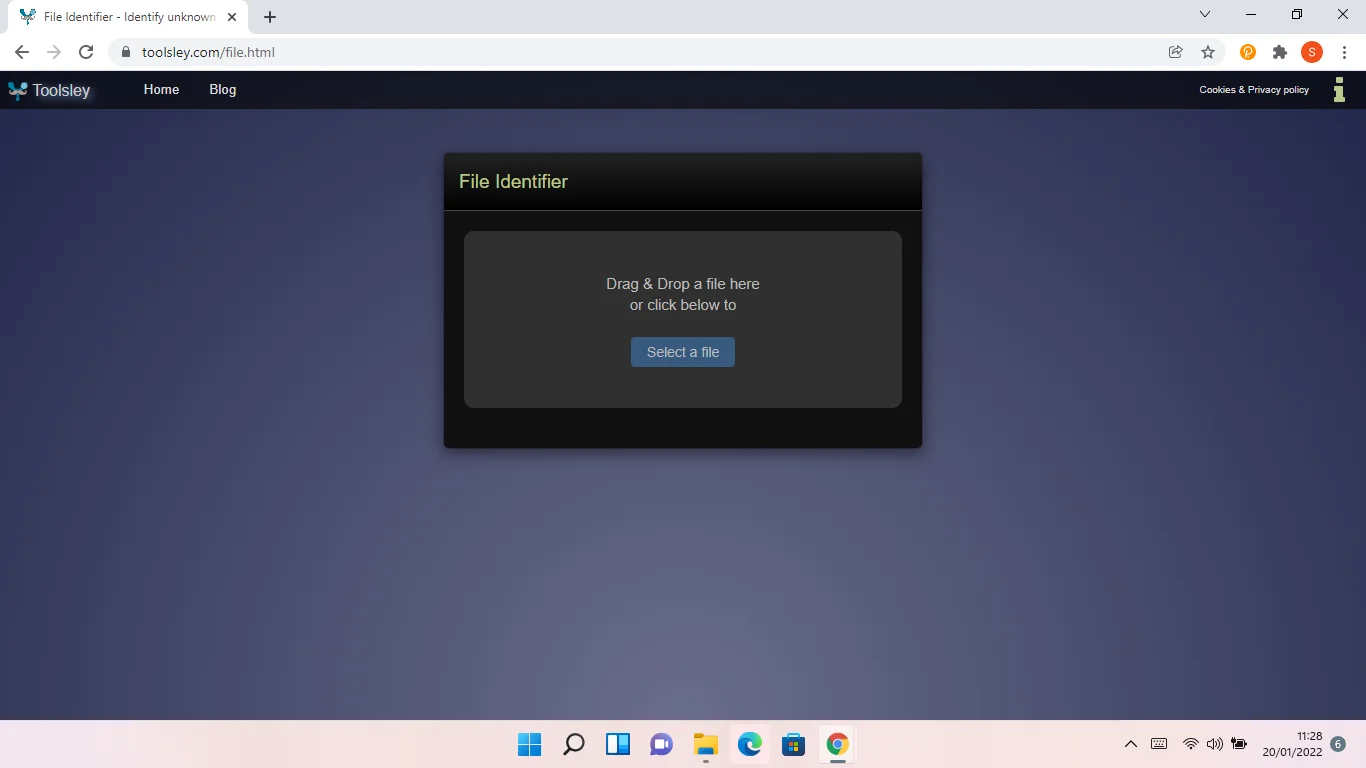
To naturalne, że ostrożnie podchodzisz do przesyłania plików na losową witrynę. Nie powinno ci to jednak przeszkadzać. Dzieje się tak, ponieważ nie przesyłasz pliku na żaden serwer innej firmy. Prace związane z wykrywaniem są obsługiwane przez komputer użytkownika za pomocą narzędzia JavaScript witryny. Oznacza to, że nie ma ograniczeń rozmiaru plików i nie musisz się martwić o szybkość przesyłania do Internetu i złośliwą aktywność.
Rozszerzenie internetowe Toolsley File Identifier jest podobne do narzędzia online. Jednak w takim przypadku będziesz musiał otworzyć rozszerzenie Chrome, gdy chcesz zidentyfikować nieznany plik.
TrID
TrID jest jednym z najpotężniejszych i najbardziej znanych identyfikatorów plików. Program jest wciąż w fazie rozwoju i ma stale rosnącą bazę definicji wykorzystywanych do identyfikacji typów plików. Oznacza to, że nowe typy plików zostaną dodane do jego bazy danych po ich wydaniu.
Narzędzie występuje w trzech różnych wersjach. Są to:
TrID – narzędzie wiersza poleceń
TrIDNet – wersja GUI
TrID Online – wersja internetowa narzędzia
Jak korzystać z TrID
Korzystanie z programu wiersza poleceń wymaga uruchomienia prostego argumentu w celu sprawdzenia nieznanego rozszerzenia pliku. Najpierw musisz pobrać narzędzie wraz z plikami definicji z jego strony internetowej. Upewnij się, że każdy pobrany plik jest zapisany w tym samym folderze. Teraz, aby zidentyfikować plik, załaduj wiersz polecenia i uruchom następujący argument:
trid.exe nieznany.plik
Możesz to ułatwić, używając pliku wsadowego. Po utworzeniu pliku wsadowego wystarczy przeciągnąć i upuścić plik, który chcesz zidentyfikować, na ikonę pliku wsadowego.
Wykonaj następujące kroki, aby utworzyć plik wsadowy:
- Otwórz Notatnik.
- Skopiuj i wklej następujące informacje do pustej notatki:
@echo wyłączone
CD /d „%~dp0”
trid.exe -w% 1
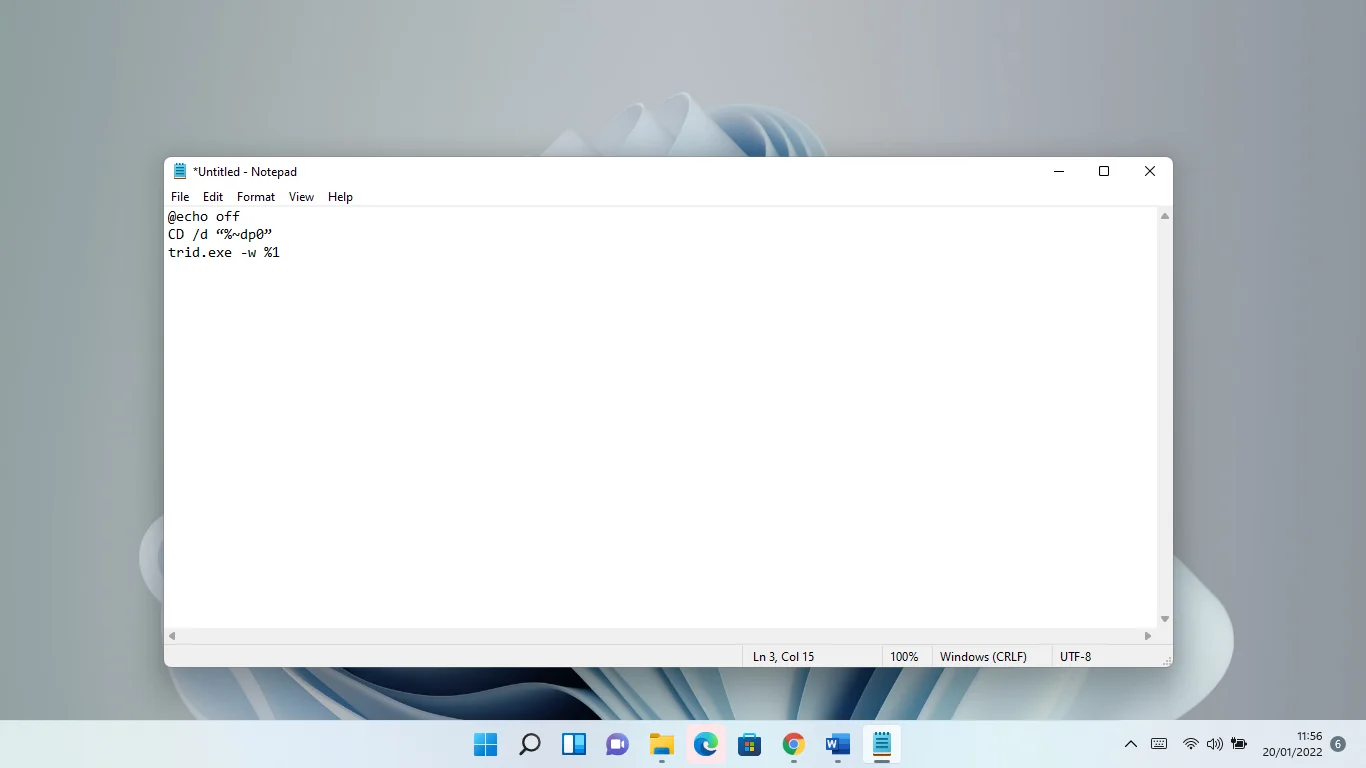
- Zapisz notatkę jako TrID.bat.
Dobrym pomysłem byłoby zapisanie pliku na pulpicie. W ten sposób łatwo byłoby przeciągać i upuszczać pliki na ikonę.
Jak korzystać z TrIDNet
Wersja GUI jest prostsza w użyciu. Wejdź na stronę narzędzia, aby pobrać pakiet i rozpakować go. Następnie pobierz definicje XML i rozpakuj je do tego samego folderu, co poprzedni pakiet. Pamiętaj, że musisz zainstalować .NET 3.5, aby program działał.
Teraz otwórz folder, w którym rozpakowałeś pliki i uruchom TrIDNet. Po wyświetleniu interfejsu wyszukaj nieznany plik lub przeciągnij go i upuść w oknie. Narzędzie wyświetli teraz prawdopodobne typy plików. Procent jest wyświetlany obok każdej sugestii typu pliku, wskazując poziom pewności programu.
Jak korzystać z TrID online
Otwórz to łącze i użyj przycisku Przeglądaj, aby wybrać nieznany plik, którego rozszerzenie chcesz zidentyfikować. Pamiętaj, że witryna nie obsługuje funkcji przeciągania i upuszczania, więc musisz użyć opcji Przeglądaj.
DROID (Digital Record Object IDentification)
To narzędzie wyróżnia się na tle innych, ponieważ pozwala zidentyfikować wiele nieznanych plików jednocześnie. Wiele osób ufa temu programowi, ponieważ został opracowany przez Narodowe Archiwa Wielkiej Brytanii.
Aby z niego skorzystać, wejdź na stronę Archiwum Narodowego i pobierz skompresowany pakiet w sekcji Bieżąca wersja.

Wypakuj go i otwórz plik DROID.bat. Kliknij przycisk Dodaj, aby wyszukać nieznane pliki lub przeciągnij i upuść pliki do okna.
Wniosek
Radzenie sobie z nieznanym typem pliku może być frustrujące, zwłaszcza jeśli potrzebujesz pliku do pilnej pracy. Niestety system Windows nie ma możliwości zasugerowania typu pliku, z którym masz do czynienia. Nawet jeśli otworzysz Microsoft Store, nie będziesz mądrzejszy. Jesteśmy przekonani, że powyższe rozwiązania pomogą Ci zidentyfikować plik i dołączyć prawidłowe rozszerzenie w celu jego otwarcia.

Chroń komputer przed zagrożeniami za pomocą programu Anti-Malware
Sprawdź swój komputer pod kątem złośliwego oprogramowania, które może przegapić Twój program antywirusowy, i bezpiecznie usuń zagrożenia za pomocą Auslogics Anti-Malware
Upewnij się, że zawsze masz zainstalowany potężny program antywirusowy, ponieważ pobrane pliki bez nazw rozszerzeń mogą być złośliwymi aplikacjami. Niektóre złośliwe programy są również odpowiedzialne za usuwanie rozszerzeń plików i powodowanie innych form spustoszenia.
